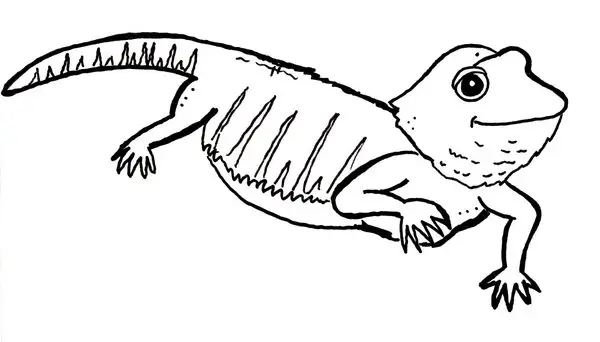در این درس قصد دارم چندتا ترفند کوچیک از ویندوز رو به شما آموزش بدم :

آموزش های زیر مربوط به رجیستری ویندوز هستش . حتماً میدونید که رجیستری قلب ویندوزه
و تمام فعالیتهای ویندوز تحت اون انجام میشه. پس دستکاری زیاد و بی مورد اون مساوی با خرابی ویندوز
درسهای زیر همه تست شده هستن و هیچ آسیبی به ویندوز نمیرسونن به شرطی که توی مسیرهای گفته شده دقت کنید و کدهارو در جای درست استفاده کنید.
خوب حالا شروع میکنیم :
بخش اول : Hid Drive
مخفی کردن درایوها ( از جمله درایوهای هارد یا سی دی درایوها )
ابتدا شما باید وارد رجیستری ویندوز بشین :
برای این کار از منوی start گزینه run را انتخاب کنید و در آنجا بنویسید : regedit و ok بزنید .

خوب حالا پنجره رجیستری جلوی شماست طبق شکل به مسیر زیر برید :
HKEY_CURRENT_USER\Software\Microsoft\Windows\CurrentVersion\Policies\Explorer
بعد از رسیدن به مسیر مورد نظر در سمت راست پنجره کلیک راست کرده و از منوی new گزینه Binary Value
را انتخاب کنید. ( اگه مشکلی در دیدن عکسها داشتین روی اون کلیک کنید تا در اندازه واقعی نشون داده بشه )

نام آن را NoDrives گذاشته و پس از تایید نام روی آن دو کلیک کرده تا پنجره جدیدی باز شود.
در این پنجره باید عددی که بنا بر جدول زیر به شما داده شده است را وارد کنید

( برای مخفی کردن هر درایو یا پارتیشن کافی است عدد مقابل آن را در پنجره باز شده تایپ کرده و ok را کلیک کنید.)

نکته: برای مشاهده درایو یا پارتیشن مخفی شده کافی است نام آن را در نوار آدرس بالای پنجربه های ویندوز تایپ کنید و کلید اینتر را فشار دهید.
بخش دوم : Shortcut
برداشتن نوشته Shortcut to از ابتدای نام میانبرهایی که میسازید.
حتماً برای شما اتفاق افتاده باشه که بخواین یه میانبر Shortcut بسازین ولی بعد ساخت در جلوی نام اصلی اون میانبر کلمه shortcut to ظاهر نشه.
برای اینکه از دست این مزاحم کوچولو راهت بشین به رجیستری ویندوز رفته و مسیر زیر رو دنبال کنید:
HKEY_CURRENT_USER\Software\Microsoft\Windows\CurrentVersion\Explorer
حالا کافیه که در قسمت سمت راست اون کلیک راست کرده و گزینه Binary Value رو انتخاب کنید و نام اونو با link
عوض کنید.
حالا روی اون دو کلیک کرده و مقدار 00 00 00 00 را داخل پنجره جدید وارد کنید و ok بزنید.
بخش سوم : IExplorer
ساخت یک مرورگر بدون آدرس پیش فرض :
Internet explorer یک جستجوگر کامل برای وب گردی توی اینترنت هستش که بعد از اجرا شدن این برنامه
جستجوگر به طور خودکار شمارو به یک صفحه وب یا همون Home page که واسش تعریف کردین هدایت میکنه و اون
صفحه رو برای شما باز میکنه بدون اینکه شما به اون آدرسی بدین....
در این روش شما یاد میگیرین که یک میانبر برای internet explorer بسازید بدون اینکه بعد از اجرا وارد صفحه ای بشه و تا خودتون در نوار آدرس آدرسی ندین هیچ صفحه ای رو باز نمیکنه.
خوب شما باید ابتدا یک Shortcut بسازید ( قبلاً گفتم چطور میشه shortcut ساخت )
بعد وقتی از شما مسیر خواست مسیر زیر رو وارد کنید و ok کنید.
"C:\Program Files\Internet Explorer\IEXPLORE.EXE" –nohome
حالا اگه روی اون کلیک کنید میبینید یه صفحه خالی آماده جستجو جلوی شما ظاهر میشه.
بخش چهارم : New Folder
با این ترفندی که الان یاد می گیرید می تونید یک پوشه بدون نام درست کنید:
برای این کار یک New Folder بسازید و موقع انتخاب نام کلید Alt رو از روی صفحه کلید نگه دارید و
همزمان عدد 0160 یا اینکه عدد 255 رو وارد کنید. حالا با رها کردن کلید Alt و تایید نام ، شما یک پوشه
بدون اسم دارین.
بخش پنجم : Hibernate
اين هم يک نکته جالب که شايد خيلی ها بدونید ولی من برای اونایی که نميدونن میگم:
شايد تا به حال به این موقعيت برخورده باشيد که در حالی که مشغول کار با کامپيوتر هستيد و يک عالمه پنجره باز و برنامه در حال اجرا پيش روی شماست خانواده تصميم به بيرون رفتن میگیرن و شما ناچار به رفتن هستید.خب حالا با این همه چیزی که پیش روی شماست چه میکنید.
اینجا ویندوز XP چیزی به اسم Hibernate را به شما عرضه میکنه که بسیار کار آمده.کافیه بر روی منوی Start کلیک کرده و Turn off computer را باز کنيد(با برنامه های باز Desktopو ... کاری نداشته باشيد) .
سپس کلید Shift را نگه داريد.متوجه می شید که کلمه Stand by به کلمه Hibernate تغيير میکنه.حالا روی اون کليک کنيد.
در اين حالت کامپيوتر به طور کامل خاموش می شه (مانند حالت Shut Down ) ولی دفعه بعد که کامپيوتر رو روشن ميکنيد و وارد ويندوز مي شيد همان چيزهايی رو می بينيد که قبل از خاموش کردن پيش رو داشتن.
نکته : اگه این کارو کردین و با گرفتن کلید Shift گزینه Hibernate ظاهر نشد . باید اونو توی ویندوز فعال کنید.
برای این کار به پنجره Control Panel برید و برنامه Power Options  رو اجرا کنید .
رو اجرا کنید .

حالا از تبهای بالای پنجره
Hibernate رو انتخاب کنید و Enable Hibernation رو تیک بزنید و پنجره مربوطه رو ok کنید.
Hibernate وینوز فعال شده و میتونید سیستم رو بدون بسته شدن پنجره ها و برنامه های در حال اجرا خاموش کنید.
بخش ششم : Error Reporting
حتماً واسه شما پیش اومده که وقتی در حال انجام یک برنامه یا بازی هستین یهو یه پنجره جلوی شما ظاهر میشه که
با کلیک کردن روی اون برنامتون خود به خود بسته میشه. چه بسا ممکنه یک کار فتوشاپ باشه که ساعتها روی اون کار کردین. بدون اینکه ذخیره بشه پنجرش بسته بشه....
خوب برای اینکه این اخطار مسخره دیگه واسه شما ظاهر نشه مسیر زیر رو دنبال کنید و اونو غیر فعال کنید.
ابتدا روی My Computer کلیک راست کرده و از منوی باز شده Properties رو انتخاب کنید.
حالا از پنجره باز شده روی تب Advanced کلیک کنید.
روی دکمه Error Reporting درون آن کلیک کنید.

از پنجره باز شده گزینه Disable error reporting را فعال کنید و تیک نوشته ای که با فعال شدن آن ظاهر میشود را بردارید.

حالا همه پنجره هارو ok کنید.
دیگه اخطاری به شما داده نمیشه.
فکر کنم دیگه واسه این جلسه کافی باشه ....
اگه سوال یا اشکالی دارین تو قسمت نظرات بنویسین تا براتون اگه بتونم برطرفش کنم.
^^^^^**** نـــظر یــــا د تــــون نــــره *****^^^^^